
질문: Microsoft SQL Server 2000을 설치하는 방법은 무엇입니까? Microsoft SQL Server 2000 설치 방법에 대한 단계별 가이드를 찾고 계시다면 제대로 찾아오셨습니다! PHP 편집기 Apple은 설치 프로세스의 모든 측면을 자세히 설명하는 포괄적인 튜토리얼을 만들었습니다. SQL 2000을 설치하고 시스템이 원활하게 실행되는지 확인하는 데 필요한 모든 정보를 얻으려면 계속 읽으십시오.
SQL2000을 어떻게 설치하나요? sql2000 설치 튜토리얼
1. sqleval.exe를 실행하고 "마침" 버튼을 클릭하여 기본적으로 설치 파일을 C:SQLEVAL로 추출합니다(그림 참조).
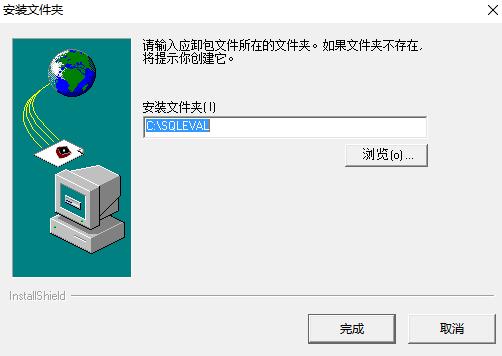
2. 설치 디렉터리로 이동하여 C:SQLEVALautorun.exe를 실행하여 SQL2000을 설치합니다(그림 참조).
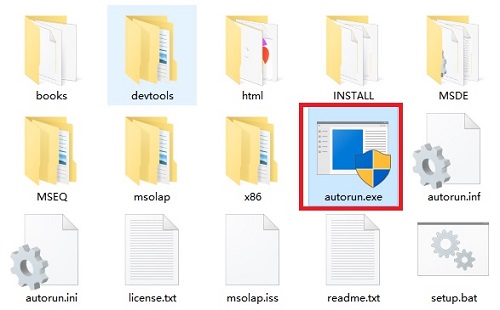
3. "SQL Server 2000 구성 요소 설치"를 클릭합니다(그림 참조).
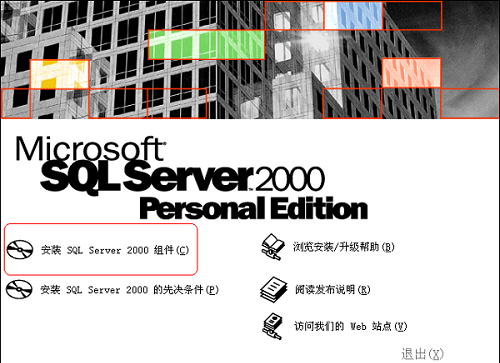
4. "데이터베이스 서버 설치"를 클릭하세요(그림 참조).
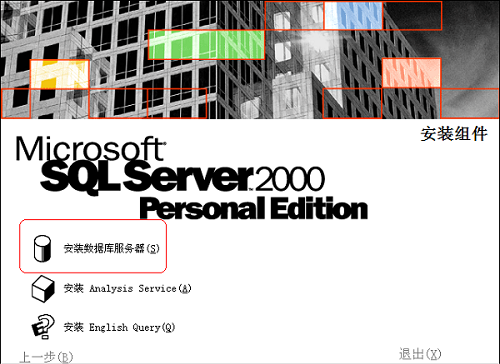
5. "다음"을 클릭하세요(그림 참조).
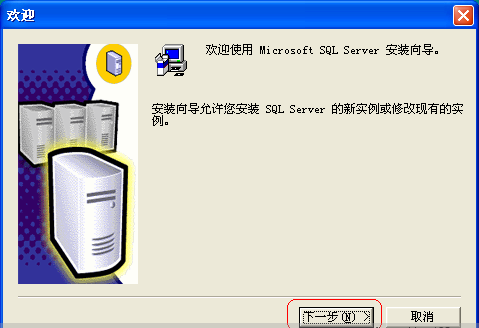
6. "로컬 컴퓨터"를 선택하고 다음을 클릭하세요(그림 참조).

7. "다음"을 클릭하세요(그림 참조).
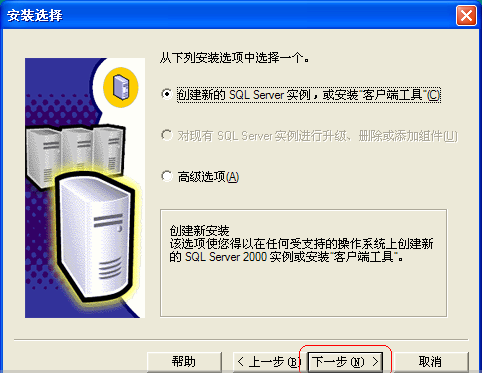
8. "이름"과 "회사"를 입력합니다. 기본값을 사용하거나 입력하지 않을 수도 있습니다. 그런 다음 다음을 클릭합니다(그림 참조).
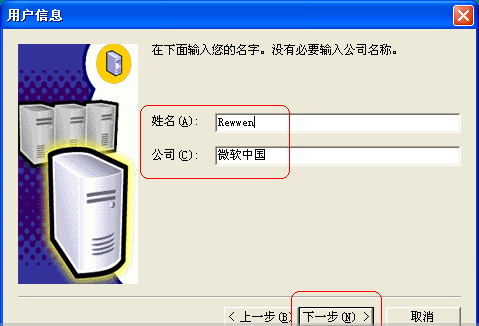
9. "예"를 클릭하세요(그림 참조).
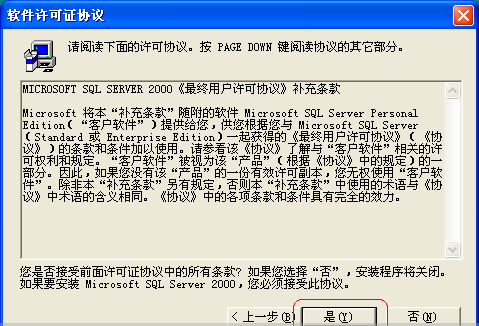
10. 아래의 "다음"을 계속 클릭하세요(그림 참조).
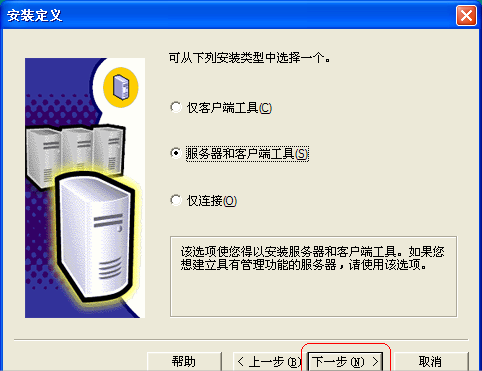
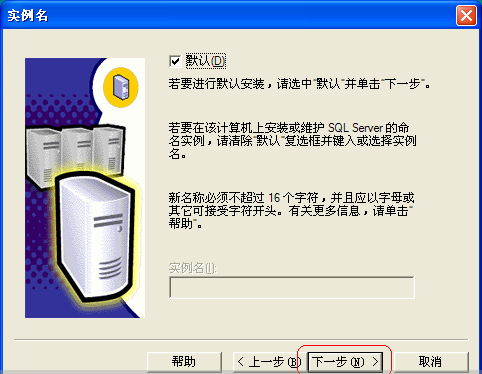
11. 수정할 필요 없이 기본값을 그대로 사용하고 다음을 클릭합니다(그림 참조).
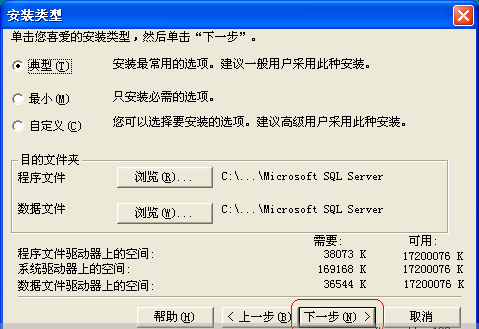
12. "로컬 시스템 계정 사용"을 선택하고 다음을 클릭하세요(그림 참조).
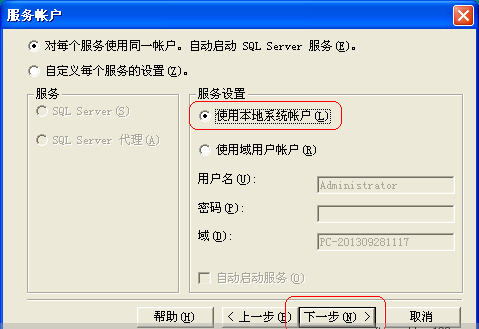
13. 여기에서 "혼합 모드(Windows 인증 및 SQL Server 인증)"를 선택한 다음 비밀번호를 입력하고 sa로 비밀번호를 확인하세요. (더 복잡한 비밀번호를 설정하거나 먼저 "혼합 모드"를 사용할 수도 있습니다.” , 설정하기 전에 소프트웨어가 설치될 때까지 기다리십시오), 다음을 클릭하십시오(그림 참조).
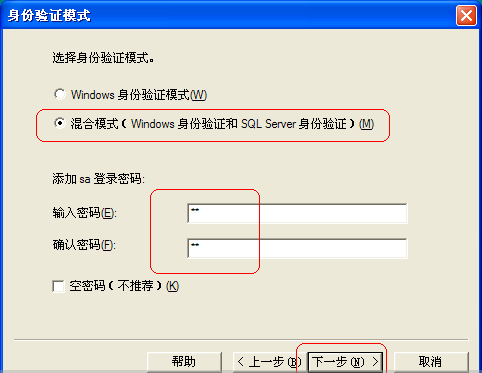
14. "다음"을 클릭하세요(그림 참조).
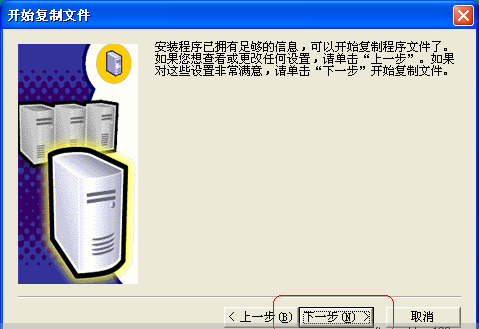
15. 설치가 완료될 때까지 기다리면 "마침" 버튼을 클릭하여 SQL Server 2000 설치를 완료합니다(그림 참조).
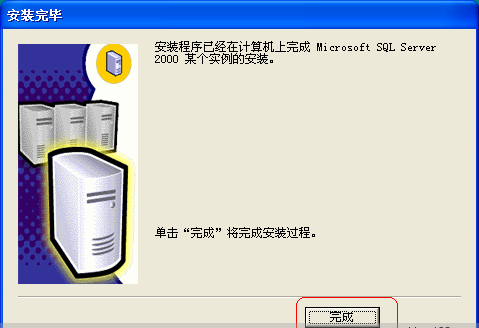
위 내용은 sql2000 설치 방법 sql2000 설치 튜토리얼의 상세 내용입니다. 자세한 내용은 PHP 중국어 웹사이트의 기타 관련 기사를 참조하세요!